楼主是个电脑小白,所以写的这篇文章在电脑大神看来可能特别的幼稚:换个CPU风扇也至于的这么激动?
额,我想说的是确实有点激动哈哈,相信也会有和我水平差不多的人,能帮助到大家的话,就没白写!
我的电脑还是18年在本地电脑城朋友帮着攒的,配置勉强能吃鸡,I5的CPU,华硕B250小板,1050TI的显卡,夏天玩吃鸡的时候大腿碰到机箱觉得很烫,前几天在值得买这里看到有朋友爆料!
看了看着蓝色的灯光,双风扇!心痒痒啊,买吧~又怕不会换,咨询了一下客服,给了安装视频,看了看觉得这要是我再换不上,我真的是可以去屎了!下单!

风扇直径12CM,大就是爽!,而且是双风扇!这呼呼一吹!想想就很NICE~

散热鳍片数达到了56片,这样有效散热面积比I5自带的风扇大了不知道多少倍!而且风扇的卡扣拆装非常轻松!
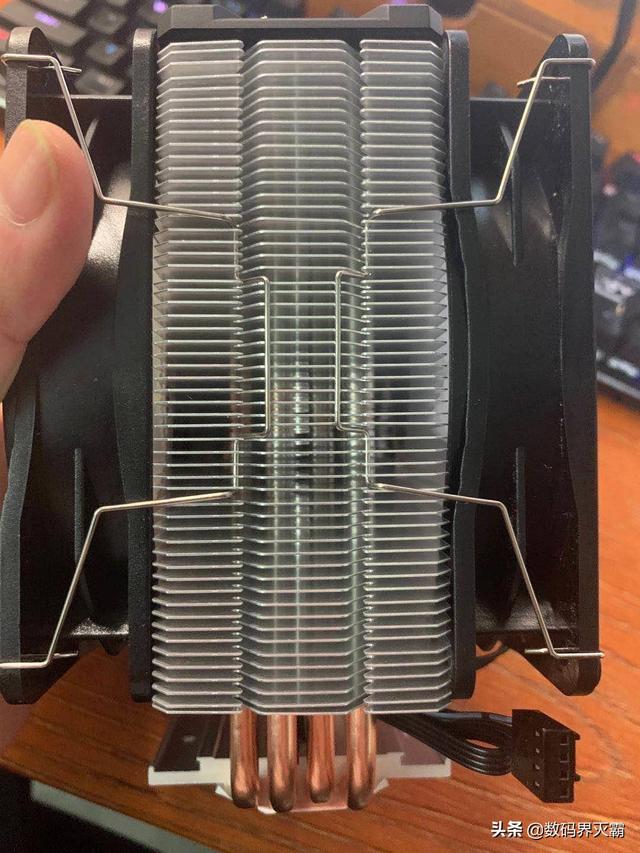
顶部的LOGO也是非常的漂亮,并且做成了黑色,这都是为了侧透机箱准备的,我这机箱还不是侧透的,下次有合适的机箱!也想换一个!看看各种灯的效果

四根5mm的热铜管,用料足!大家注意,安装的时候一定要把这张贴纸撕掉!切记!

这就是安装的配件全家福了!排好队,一个一个来!

打开机箱了,看到了这个单薄的I5,CPU自带的风扇,太小了,机箱里还算是不太脏,我们把圆圈里的四个卡扣逆时针旋转90度,然后向上提,就可以把这个风扇拆除了,还是比较轻松的,大家一定慢一点,别碰坏了CPU
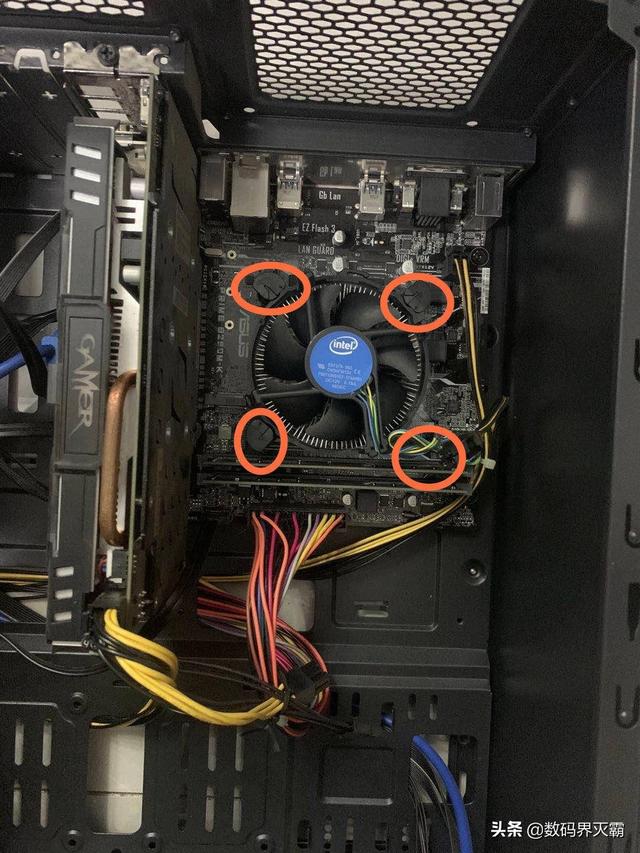
取下来以后把之前的导热硅脂和灰尘清理一下,以便一会安装新风扇用!

由于我这机箱是背走线的,把另一侧的背板拆下来,有预留孔安装新风扇用!

把固定底座插好螺丝从预留孔处安装到主板上!
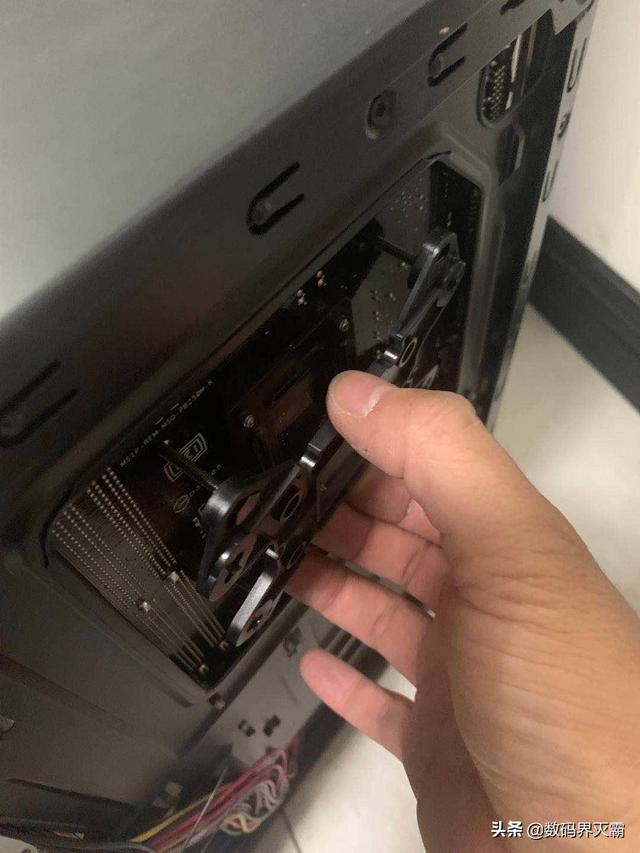
注意,这时候需要把四个绝缘垫放好!一定要放好,否则时间长了柱状螺栓可能会对主板造成伤害!
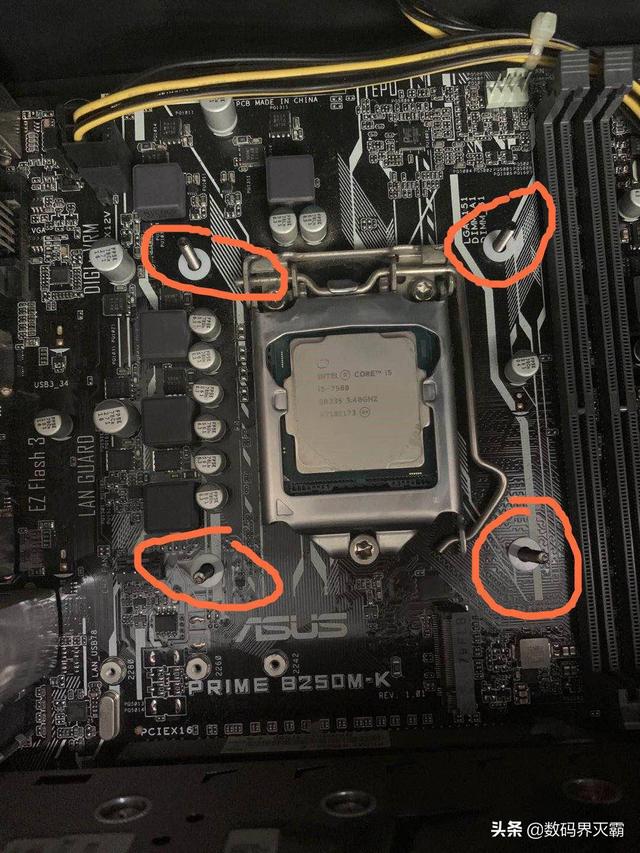
把这四个柱状螺栓安装到黑色螺丝上!
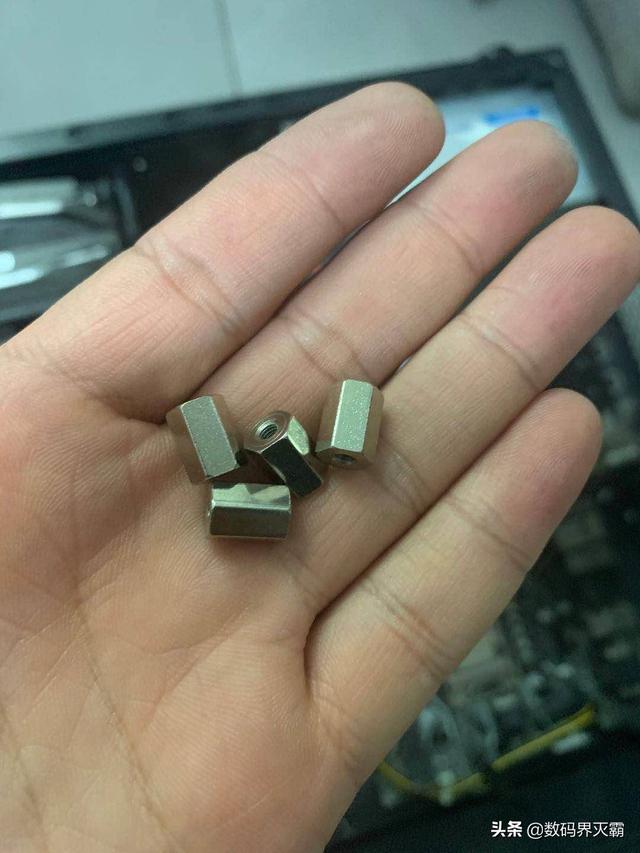
涂好导热硅脂待用!

挑选好对应大小的安装底座,用螺丝拧紧!拆除保护贴膜,这油光锃亮的大铜管,看着就舒服!

用弹簧螺丝固定好,注意不要太紧!并且将拆下来的内存回装!然后再把之前拆下来的风扇回装!记得把风扇的电源插到主板的电源插口上,然后整理一下线!就可以回装机箱了!

整体就安装完啦,这家伙可比原配的风扇大了太多了!感觉我的主机一下高大上了有没有!
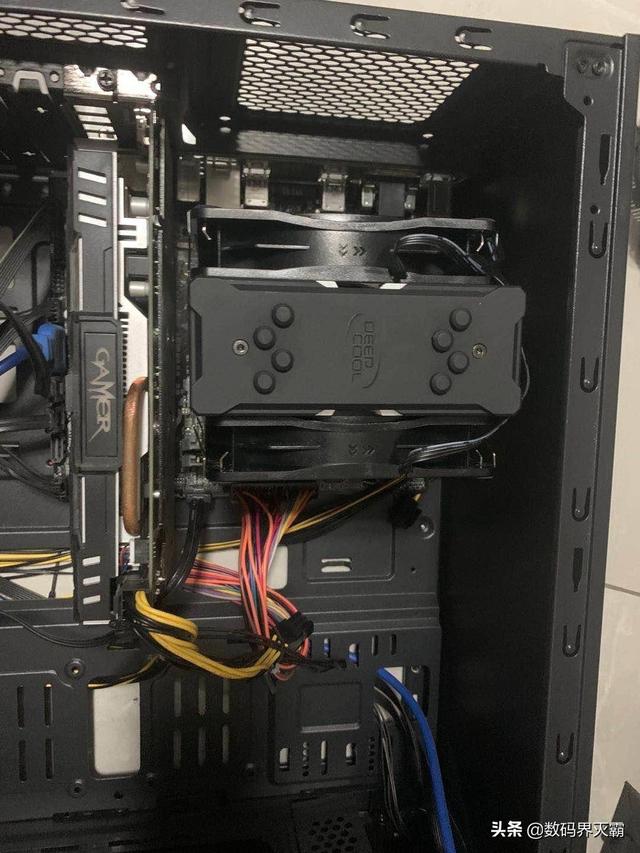
点亮电源后的效果,这蓝色看着就让人觉得凉爽啊!回头踅摸踅摸侧透机箱!换一个,咱也感受一下光污染!

最后用apple watch测了一下噪音!离这么近才44dB.我把机箱盖子弄上以后,完全没有一点有噪音的感觉,比之前的风扇好太多了!
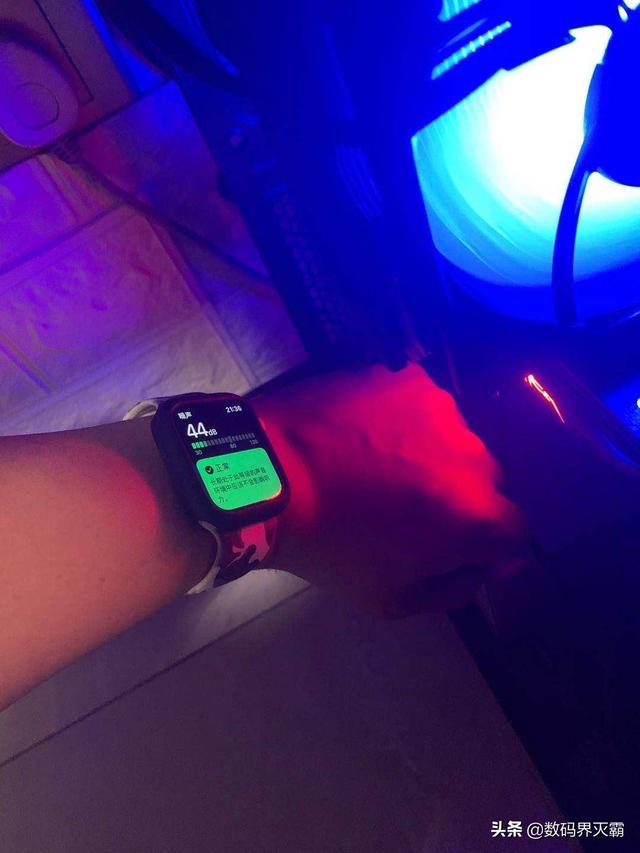
用鲁大师进行温度压力测试,最高53摄氏度,风扇转速在8700左右!平常浏览网页的时候都在40摄氏度以下!风扇转速只有800左右!非常的NICE!
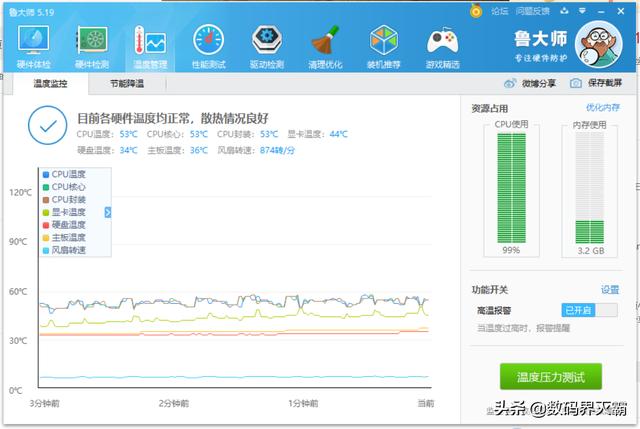
最后总结一下,在安装过程中,我发现我这个B250的小板,风扇装好以后离内存条就非常的近了,还好我这个是裸条,没有散热铠甲,勉强装好了!如果是那种带散热铠甲的内存条可能两个风扇就装不下了,就装一个风扇也是可以的,剩下的一个可以作为机箱风扇用也不错!
然后这个冷却风扇的静音效果我是非常满意的,做工好,用料足!值得购买!
好了今天就给大家分享到这,目前正在踅摸小一点的侧透机箱!下次给大家分享换机箱的操作!哈哈哈!
下次见!























 被折叠的 条评论
为什么被折叠?
被折叠的 条评论
为什么被折叠?








